Mac上非常优秀的虚拟机 Parallels Desktop ,那么如何安装windows系统呢?首先涉及两个软件,一个是虚拟机parallels desktop,一个是windows 系统镜像!有人会问Mac系统中Parallels Desktop虚拟机能安装Winodws系统?所以我们要明白,虚拟机相当于是我们电脑物理机,只不过是是虚拟出来的一台物理机,所以在虚拟机上安装Windows系统,就和在自己电脑上装系统是一样的,所以操作流程也相似。在虚拟机干什么事情也是不会影响主机电脑的,请大胆的去对虚拟机添加玩法。
①需要虚拟机Parallels Desktop点击进入下载:/archives/parallelsdesktop.html
②下载Windows系统页面:/search?s=%E7%B3%BB%E7%BB%9F%E5%AE%89%E8%A3%85
虚拟机安装windows系统通用步骤(适应于所有的Widnows系统):
我们首先打开运行Parallels Desktop虚拟机,【安装Windows】,然后点击【选择】。(Parallels Desktop安装其他系统也是点击这里)
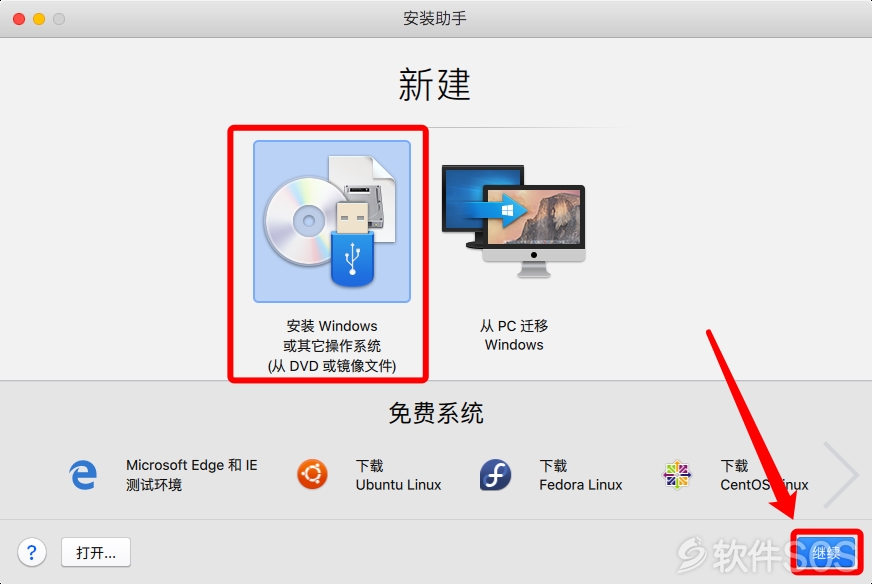
我们可以自动选择你下载好的【Windows镜像】,直接点击【继续】就能进入下一步操作了。(系统会自动查找Winodws系统,如果系统自动查找的Windows系统不是你想要安装的系统,你也可以使用【手动查找】,下面给你手动查找的步骤)
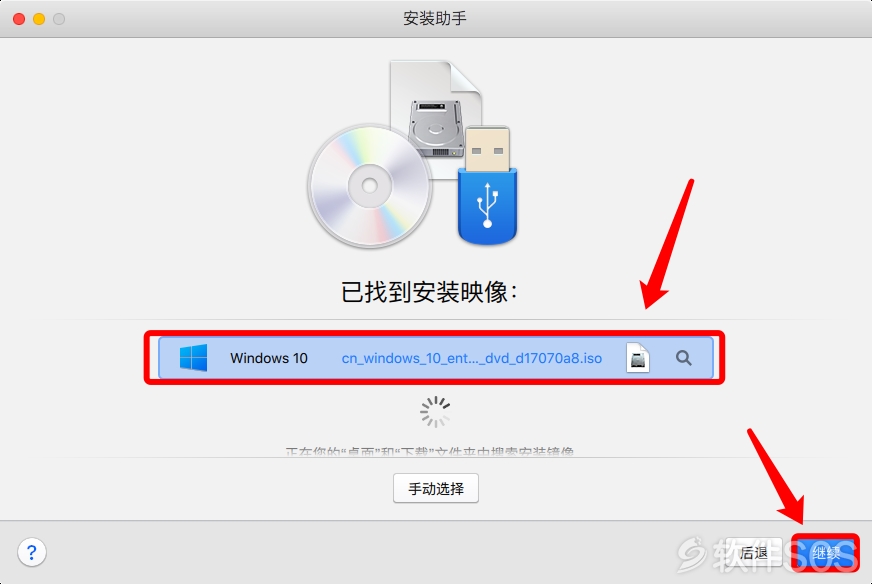
也可以点击【手动选择】你需要安装的Windows镜像,进行安装。
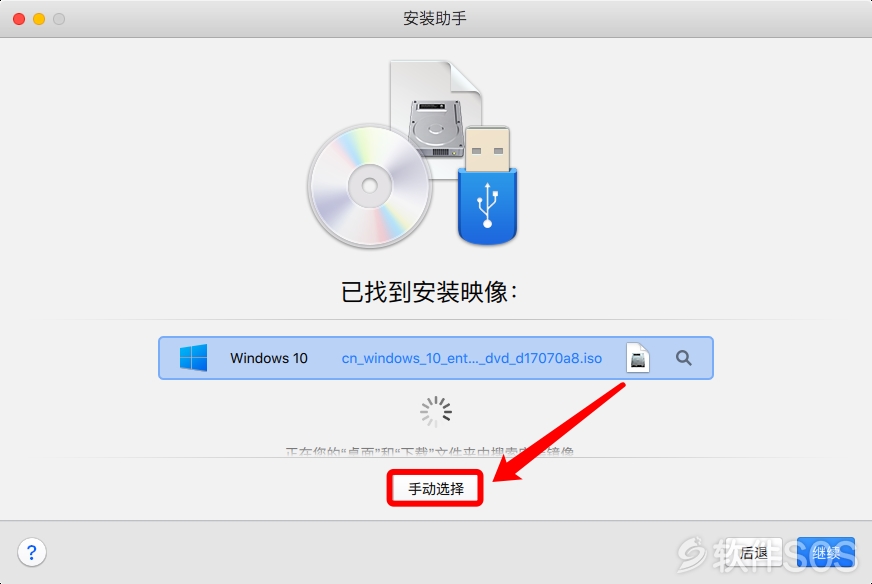
手动选择自己想要安装Windows镜像,然后我们只需要把Windows镜像拖到中间,就能安装此镜像。
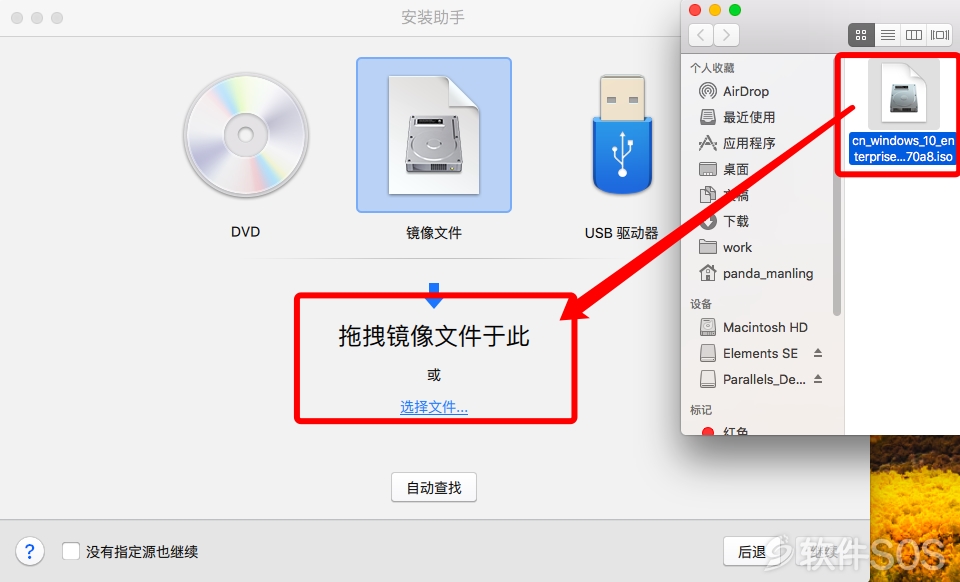
到了这一步,证明我们准备安装的镜像准备好了,可以点击【继续】。(下面开始配置镜像,如果配置不对会导致Windows镜像安装失败,这一点会让很多人头疼)
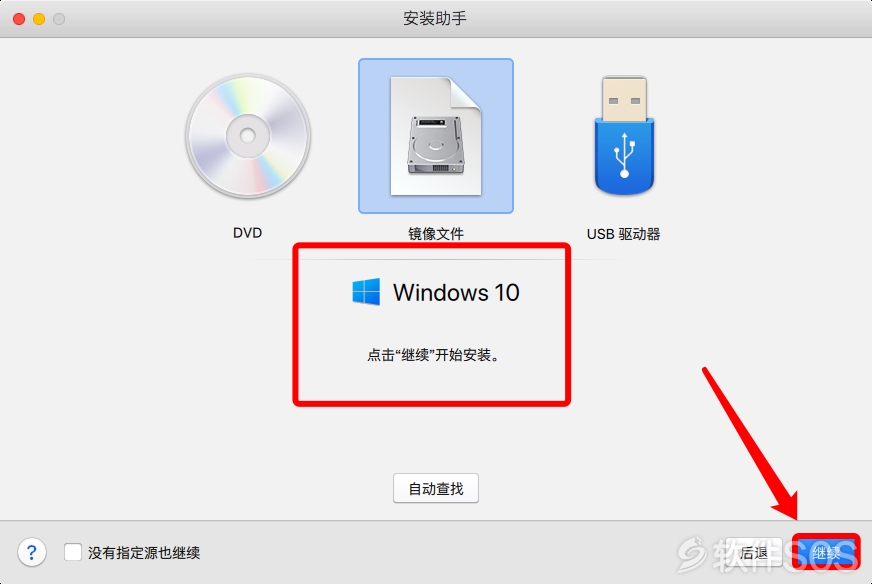
好了。我们可以开始配置Windows系统了,点击【继续】吧
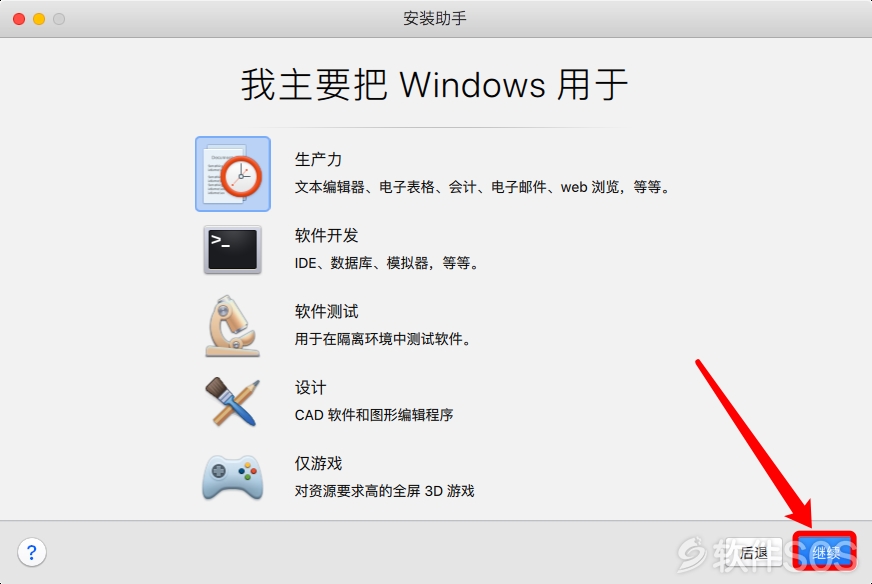
首先我们勾选【安装前设定】,然后点击【创建】(这样就完成一半了,是不是很快呢?其实虚拟机安装Windows 并没那么麻烦,但是下面这一不相对于前面来说是很重要的,请注意)
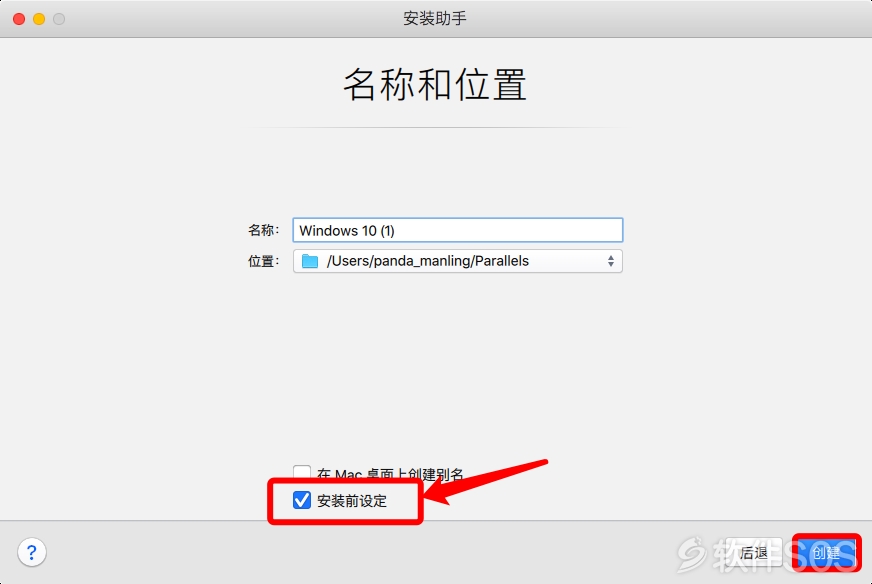
先在上面的点击【硬件】栏,点击【CD/DVD 2】,然后看到右边有【源】选择栏,我们点击它。
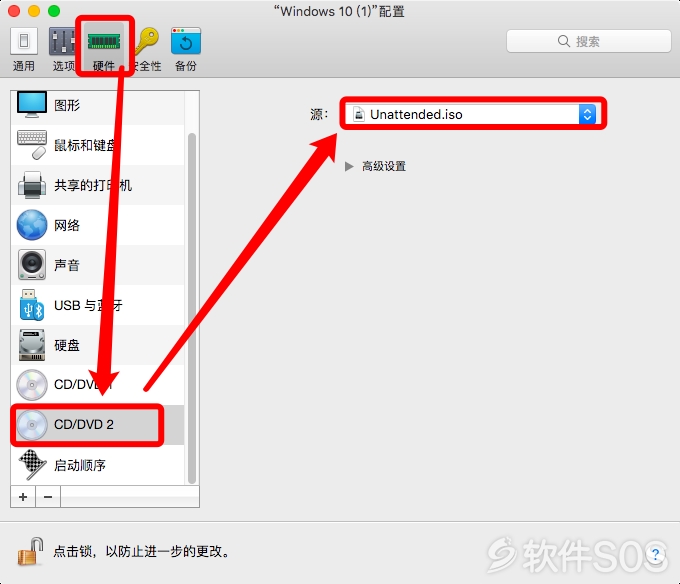
在里面选择【断开】,然后继续安装Windows。最重要的一步已经完成了,下面系统开始安装。
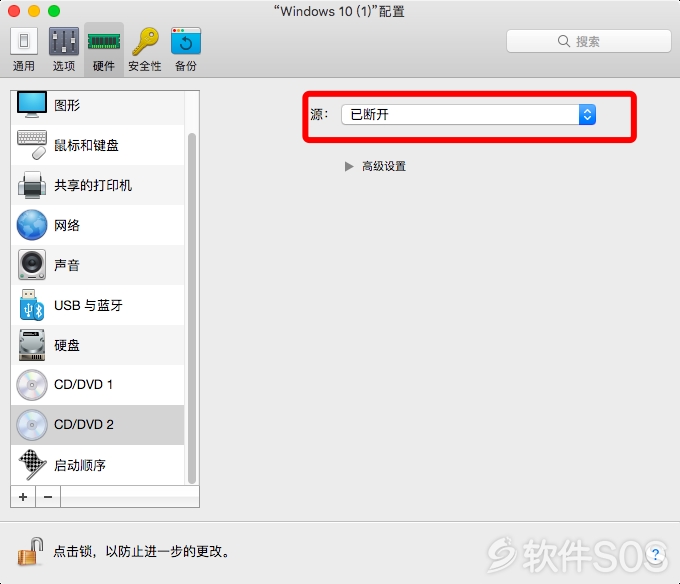
然后Windows 开始安装,等待(大概30分钟)
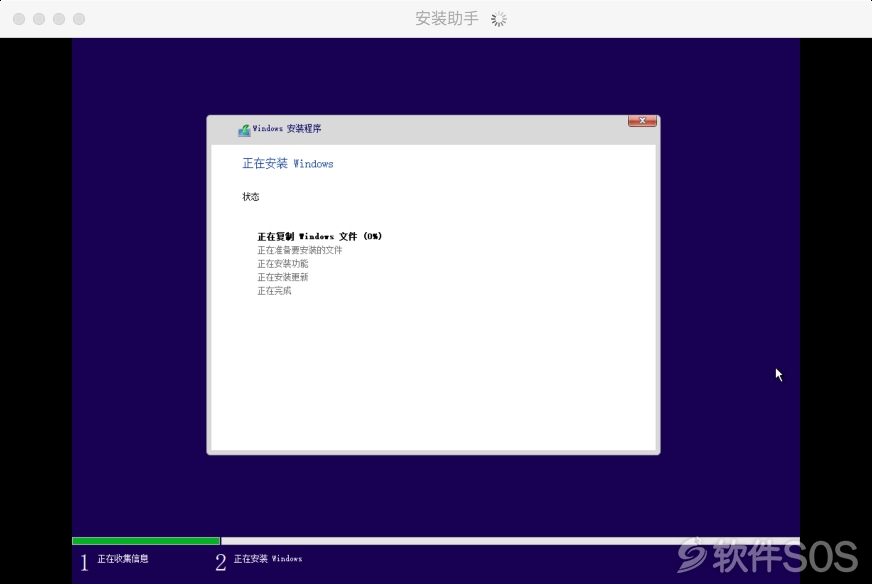
完成了,虚拟机安装Win10完成,如图。注意:虚拟机安装完成的Windows系统也是需要激活的
别忘记了激活Widnows系统喔:可以点击进入:
【Windows 7 激活教程】【Windows 8 激活教程】【Windows 10 激活教程】。
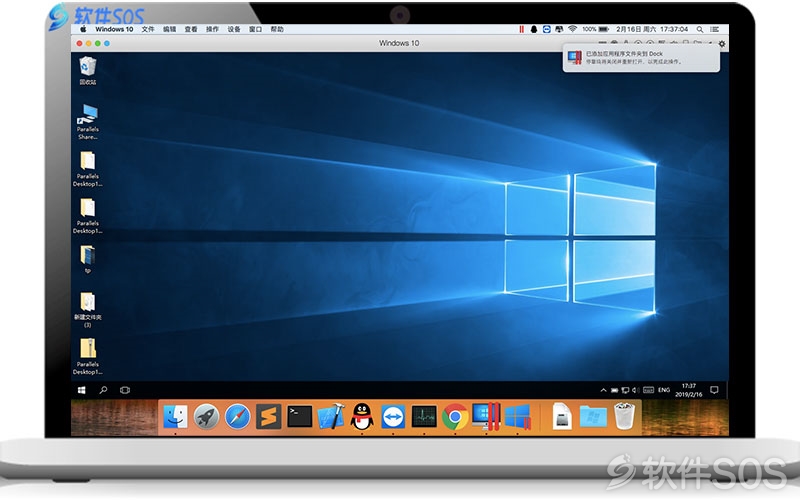
评论列表
+加载更多